Ko darīt, ja iPhone sastingst un nereaģē pat uz bloķēšanas taustiņu nospiešanu? Lietotājiem palīdzēs "cietā atiestatīšana". Procedūra palīdzēs restartēt sīkrīku aparatūras kļūdu gadījumā. Rakstā atradīsi informāciju par restartēšanu dažādos viedtālruņu modeļos.
Kāpēc tas ir vajadzīgs?
Gandrīz katrs iPhone lietotājs ir pieredzējis mobilās ierīces sasalšanu. Šāds traucējums var rasties, instalējot lietojumprogrammas no nepārbaudītiem avotiem vai ielādējot RAM. Jebkurā gadījumā sīkrīka īpašniekam būs rūpīgi jāatiestata iPhone, lai atjaunotu tā normālu darbību.
Specifikācija un funkcijas
Tāpat kā jebkurš personālais dators, mobilās ierīces apstrādā milzīgus datu apjomus. Jo vairāk informācijas, jo ātrāk aizpildās ierīces kešatmiņa. Tas rada problēmas un darbības traucējumus sīkrīka darbībā. iPhone 2, 3, 4, 4S modeļiem barošanas poga unizslēgts atradās sīkrīka augšējā malā. Jaunajos tālruņos iPhone 6, 6 plus, 7, 7 plus taustiņi tika pārvietoti no augšas uz labo pusi.

Cieto atiestatīšanu iPhone tālrunī sauc par cieto atiestatīšanu. Procedūra ļauj atrisināt daudzas problēmas, kas saistītas ar sistēmas kļūdām. Iespējams, ierīce būs jārestartē arī šādos gadījumos:
- attēls pazūd;
- ilga ielāde;
- problēma ar atjauninājumu saņemšanu;
- pastāvīgas kļūdas
- programmu konfliktu rašanās;
- ierīce lēna;
- lietotne nedarbojas pareizi.
Ierīces restartēšana palīdzēs pat tad, ja sensors viedtālrunī nedarbojas. Tomēr maz ticams, ka procedūra atjaunos mobilās ierīces funkcionalitāti, ja tā nav programmatūras kļūda.
Cietās atiestatīšanas priekšrocības
Hard Reset ideja nav jauna, tāpēc to plaši izmanto jebkurā mobilajā platformā. Vienīgā atšķirība ir nospiesto taustiņu kombinācija un veids, kas izraisa atsāknēšanu. Galvenais ir tas, ka jums ir iepriekš jāsaprot šajā rakstā aprakstītās instrukcijas. Ir svarīgi atcerēties, ka iPhone tālrunī cietā atiestatīšana neizraisa datu vai personiskās informācijas zudumu. Tāpēc lietotājiem nav jālejupielādē saglabāta kopija no iTunes vai iCloud. Procedūra ļaus pilnībā atjaunot sistēmu un novērst tehniskas kļūmes. Tagad pāriesim no vārdiem pie darbiem.
Standarta procedūra
Pirms iPhone 7 izlaišanas visās mobilajās ierīcēsApple bija divas pogas: Sākums un barošana. Tālāk sniegtie norādījumi palīdzēs atiestatīt iPhone 6 un vecākas ierīces. Lietotājam 10 sekundes vienlaikus būs jānospiež barošanas un barošanas pogas.
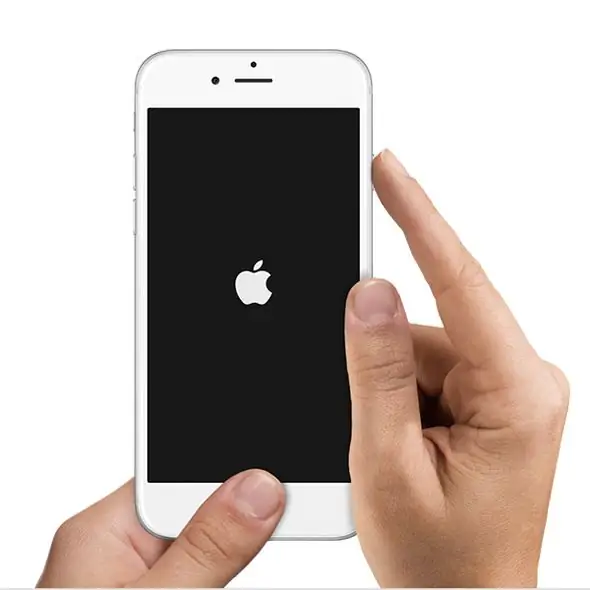
Lietotājs redzēs slīdni ar nosaukumu "Izslēgt", kas ir jāpārvelk. Pēc ierīces izslēgšanas uzgaidiet dažas minūtes un ieslēdziet to vēlreiz. IPhone cietās atiestatīšanas rezultātā lietotājs novērsīs lielāko daļu kļūmju, kuras nekad neliks manīt. Šī metode būs efektīva pat tad, ja ierīce nereaģē uz aparatūras pogu nospiešanu.
Kā pilnībā atiestatīt iPhone 7?
Sakarā ar pogas "Sākums" iespēju funkcionālajām izmaiņām, Hard Reset tiek veikta atšķirīgi. Šajā ierīcē sākuma taustiņš vairs nav mehānisks. Tāpēc iepriekš minētā metode, turot nospiestu pogu "Sākums", būs bezjēdzīga.
Lai veiktu cieto atiestatīšanu, jums būs jānospiež skaļuma samazināšanas un barošanas poga. Turiet nospiestus taustiņus, līdz ekrāns izslēdzas un tiek parādīts Apple logotips. Kā redzat, manipulācijas ir gandrīz tādas pašas kā vecajos mobilo ierīču modeļos.
Atkārtoti palaist tālrunim iPhone 8
Uzņēmums ir ieviesis dažādas funkcionālas, tehniskas un konceptuālas izmaiņas jaunajā viedtālruņu līnijā. Izstrādātāji maina parastās iespējas, lai piekļūtu cietajai atsāknēšanai"iPhone 8".
Jaunu viedtālruņu īpašnieki var aizmirst par ierasto pogu turēšanu. Lietotājam ir jānospiež un viegli turiet pirkstu uz skaļuma palielināšanas pogas. Vienlaicīgi turiet nospiestu skaļuma samazināšanas pogu un barošanas taustiņu. Kad parādās pazīstamais logotips, pogas var atlaist.
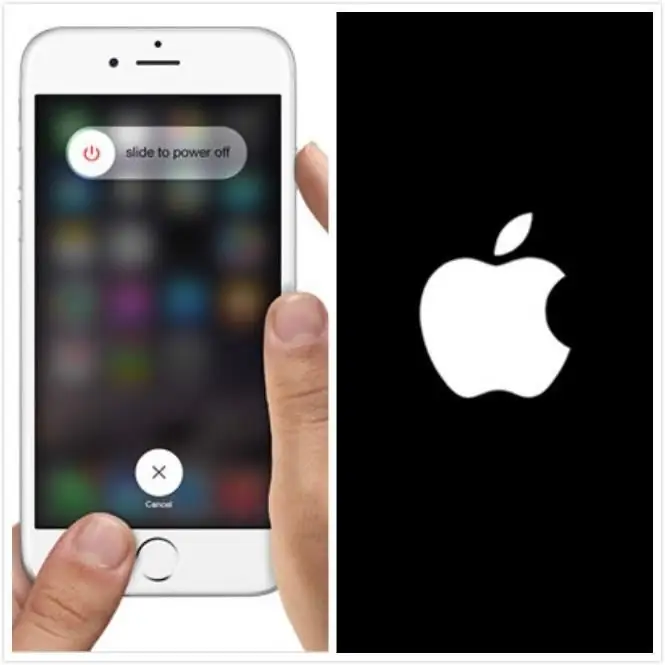
Ne visiem lietotājiem šo procedūru izdodas veikt pirmo reizi. Tomēr prasme šajā jautājumā nāks ar pieredzi, tāpēc neuztraucieties. Nav ieteicams atkāpties no norādītās darbību secības. Pretējā gadījumā viedtālrunis neatpazīs signālu un aktivizēsies standarta režīmā.
Kā atsāknēt bez bloķēšanas pogas?
Jebkuri mehāniski bojājumi, kas rodas kritiena rezultātā, var sabojāt ierīci. Rezultātā lietotājam ir grūti atiestatīt iPhone tālruni, ja aparatūras bloķēšanas poga nav kārtībā.
Varat izmantot Assistive Touch. Lai to izdarītu, jums jāiet uz sadaļu "Iestatījumi" un pieskarieties vienumam "Vispārīgi". Pēc tam jums vajadzētu noklikšķināt uz sadaļas "Universālā piekļuve" un aktivizēt opciju Assistive Touch. Ekrānā parādīsies mīkstā poga, kurai vajadzētu pieskarties un atlasīt vienumu "Ierīce". Sistēma atvērs izvēlni, kurā jums jānoklikšķina uz vienuma "Bloķēt ekrānu". Pēc tam varat izslēgt tālruni.
Papildu veids
Lietotājs var gaidīt, līdz akumulators izlādēsiesbeidzot izlādējies. Šī opcija ietver iPhone rūpīgu atiestatīšanu, neizmantojot aparatūras pogas. Sīkrīka īpašniekam nav jādara nekas cits, kā tikai sēdēt un gaidīt, līdz akumulators būs pilnībā izlādējies un viedtālrunis izslēgsies.

Lai paātrinātu procesu, varat ieslēgt jebkuru video vai programmu. Tādējādi akumulatoru var izlādēt tikai pāris stundu laikā. Pēc tam lietotājam vienkārši jāpievieno mobilā ierīce lādētājam. Metode netiek plaši izmantota, tomēr tai ir vieta, kur būt.
Rezumējot
Jebkura mobilā ierīce var sastingt visnepiemērotākajā brīdī. Tāpēc cilvēkus interesē jautājums par to, kā grūti atiestatīt iPhone un novērst radušās problēmas? Katrs mobilās ierīces lietotājs varēs restartēt ierīci.
Nenovērtējiet par zemu šīs procedūras nozīmi. Neskatoties uz to, ka iPhone tālruņa atiestatīšana ir vienkārša un vienkārša, tā novērsīs daudzas problēmas.
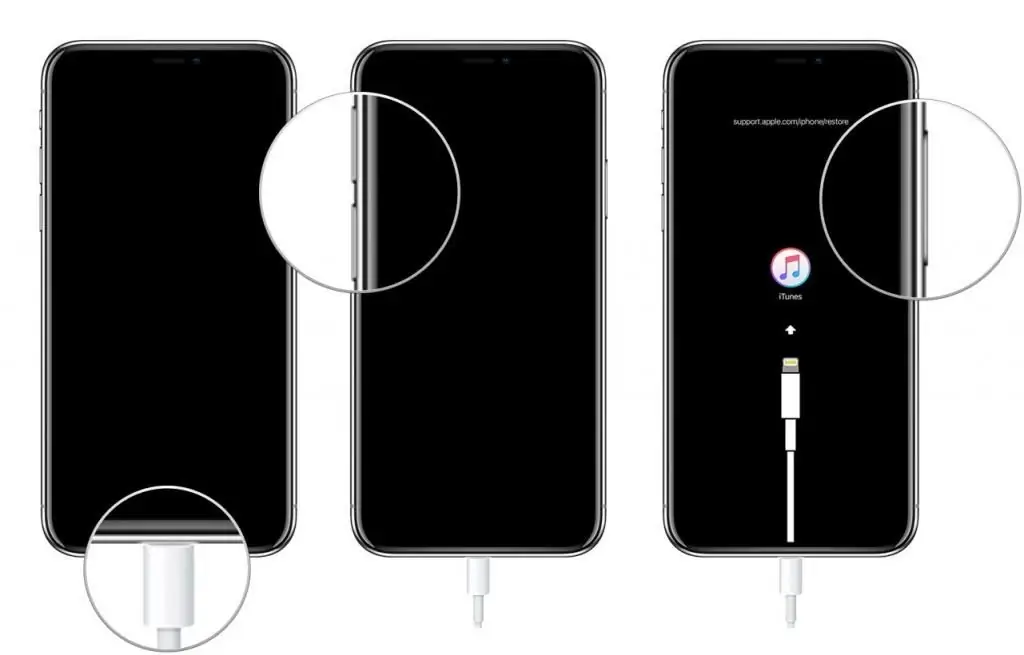
Pēc mobilās ierīces darbības atjaunošanas ir jāsaprot problēmas cēlonis.
- Ja šīs ir nepareizas lietotāja darbības, jums ir jāstrādā ar sīkrīku uzmanīgāk.
- Ja problēma radās nekvalitatīvas ierīces uzpildes dēļ, sazinieties ar tuvāko Apple servisa centru.
Iepriekš sniegtie norādījumi pierāda, ka iPhone tālruņa atiestatīšana ir pietiekami vienkārša. Sīkrīku īpašniekiem nav jāveido datu dublējumkopijas, jo visa informācija paliks savā vietā. Šajā gadījumā procedūra atrisinās visas problēmas, kas saistītas ar ierīces darbības atmiņu.






